PS5 სტრიმინგი: როგორ დავაყენოთ და რა ვუყუროთ
რა უნდა იცოდეთ
- PS5-ის დაფაზე შეეხეთ R1 ღილაკი > მედია. იპოვნეთ რაიმე საყურებელი. დააწკაპუნეთ ყველა აპლიკაცია დამატებითი აპლიკაციების ჩამოსატვირთად.
- ხელმისაწვდომია სტრიმინგის სერვისები, როგორიცაა Netflix, Disney+, Amazon Prime Video, Apple TV+, NFL Sunday Ticket, ESPN Plus და WWE Network.
- გამოყენება პლექსი თქვენი ლოკალური ქსელიდან კონტენტის სტრიმინგისთვის.
ეს სტატია განმარტავს, თუ როგორ გადაიტანოთ ფილმები, ტელევიზორი და მუსიკა PS5-დან სერვისებისა და წყაროების ფართო სპექტრიდან.
როგორ უყუროთ ფილმებს, სატელევიზიო შოუებს და სპორტულ ღონისძიებებს PlayStation 5-ზე
Sony PlayStation 5 გთავაზობთ უამრავ სხვადასხვა სტრიმინგ სერვისს, ასე რომ თქვენ შეგიძლიათ უყუროთ ფილმებს, სატელევიზიო შოუებს და სპორტს თქვენს კონსოლზე. კონსოლის პირველად დაყენებისას ის გირჩევთ აპლიკაციების არჩევანს დასაინსტალირებლად, მაგრამ აი, რა უნდა გააკეთოთ, თუ მეტის დამატება გჭირდებათ.
ამ სერვისებიდან ბევრი მოითხოვს ამ კომპანიის ხელმოწერას, ამიტომ გაითვალისწინეთ, რომ შესაძლოა დამატებითი ხარჯები იყოს დაკავშირებული.
-
PlayStation 5-ის დაფაზე შეეხეთ R1 ღილაკი გადასასვლელად მედია.

-
შეეხეთ ქვევით, რათა აირჩიოთ შოუები და ფილმები, რომლებსაც PlayStation 5 გირჩევთ უყუროთ.

-
დაათვალიერეთ ნაკადის აპლიკაციები, რომლებიც შესაძლოა უკვე დაინსტალირებული გაქვთ და შეეხეთ შოუს, რომლის ყურებაც გსურთ.
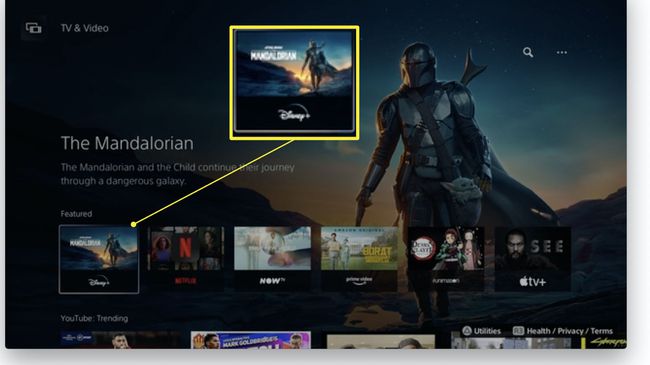
-
დააწკაპუნეთ ყველა აპლიკაცია დამატებითი მედია აპლიკაციების ჩამოსატვირთად ფილმებისა და სატელევიზიო შოუების სტრიმინგისთვის.

დააწკაპუნეთ აპლიკაციაზე, რომლის გამოყენებაც გსურთ და შედით სისტემაში შინაარსის ნაკადის დასაწყებად.
როგორ გადავიტანოთ მუსიკის სტრიმინგი PlayStation 5-ზე
მუსიკის ერთ-ერთი ყველაზე პოპულარული სერვისი არის Spotify და ის ხელმისაწვდომია PlayStation 5-ზე. აი, როგორ გამოვიყენოთ იგი.
PlayStation 5-ის დაფაზე შეეხეთ R1 ღილაკი გადასასვლელად მედია.
-
გადაახვიეთ ყველა აპლიკაცია და შეეხეთ ქვემოთ საპოვნელად Spotify ხატულა ხელმისაწვდომი აპლიკაციების სიაში.
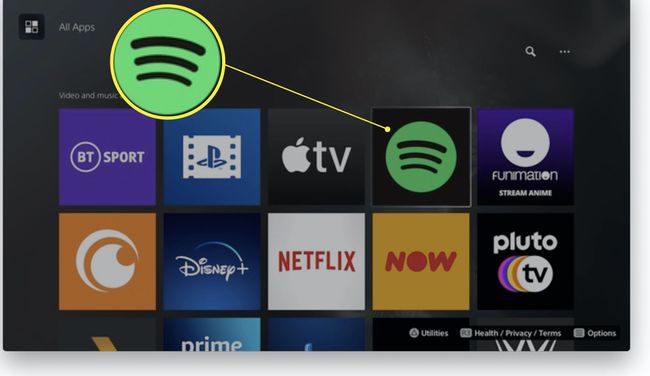
-
დააწკაპუნეთ ჩამოტვირთვა აპლიკაციის ჩამოსატვირთად.

-
დააწკაპუნეთ გახსენით როდესაც მისი ჩამოტვირთვა დასრულდება.

შედით თქვენს Spotify ანგარიშზე.
დაიწყეთ მუსიკის დაკვრა თქვენი Spotify ანგარიშის მეშვეობით.
როგორ ვუყუროთ YouTube-ს PlayStation 5-ზე
YouTube არის პოპულარული სახლი მუსიკის, ვიდეოების და მათ შორის ყველაფრისთვის. აი, როგორ უყუროთ მას PlayStation 5-ზე.
YouTube-ის ჩამოტვირთვის პროცესი იგივეა, რაც Spotify-ისთვის, ასე რომ, თუ ეს უკვე გააკეთეთ, უბრალოდ მიჰყევით იგივე ნაბიჯებს, მაგრამ იპოვეთ YouTube ჩამოთვლილი მედია აპების ქვეშ.
PlayStation 5-ის დაფაზე შეეხეთ R1 ღილაკი გადასასვლელად მედია.
გადაახვიეთ ყველა აპლიკაცია და შეეხეთ ქვემოთ საპოვნელად YouTube ხატულა ხელმისაწვდომი აპლიკაციების სიაში.
დააწკაპუნეთ ჩამოტვირთვა აპლიკაციის ჩამოსატვირთად.
დააწკაპუნეთ გახსენით როდესაც მისი ჩამოტვირთვა დასრულდება.
დაიწყეთ YouTube-ის დათვალიერება ან აირჩიეთ თქვენს არსებულ ანგარიშში შესვლა დაწკაპუნებით Შებრძანდით.
როგორ გადაიტანოთ თქვენი საკუთარი ფაილები PlayStation 5-ში
თუ გსურთ თქვენი საკუთარი ფაილების სტრიმინგი თქვენს PlayStation 5-ში, Plex არის ერთ-ერთი საუკეთესო გამოსავალი, მაგრამ ის მოითხოვს მცირე კონფიგურაციას. ჩვენ უკვე ფართოდ განვიხილეთ, თუ როგორ დავაყენოთ ა Plex მედია სერვერი მაგრამ აი, რა უნდა გააკეთოს PlayStation 5-ის მხარესთან.
Plex ასევე გთავაზობთ უამრავ უფასო ფილმს აპლიკაციის საშუალებით, ასე რომ, ეს კარგი ვარიანტია, თუ უბრალოდ გსურთ უფასო ფილმების ლეგალურად ყურება.
PlayStation 5-ის დაფაზე შეეხეთ R1 ღილაკი გადასასვლელად მედია.
გადაახვიეთ ყველა აპლიკაცია და შეეხეთ ქვემოთ საპოვნელად პლექსი ხატულა ხელმისაწვდომი აპლიკაციების სიაში.
დააწკაპუნეთ ჩამოტვირთვა აპლიკაციის ჩამოსატვირთად.
დააწკაპუნეთ გახსენით როდესაც მისი ჩამოტვირთვა დასრულდება.
-
გადაახვიეთ სიაში, რომ იპოვოთ შინაარსი თქვენს Plex მედია სერვერზე.
დარწმუნდით, რომ თქვენს PC/Mac ან სერვერს უკვე აქვს Plex დაყენებული ამოცანისთვის.
რომელი სტრიმინგის სერვისებია ხელმისაწვდომი PlayStation 5-ზე?
PlayStation 5-ზე ბევრი სტრიმინგის სერვისი და აპია ხელმისაწვდომი. აი, რისი ყურება ან მოსმენა შეგიძლიათ.
ყველა სერვისი არ არის ხელმისაწვდომი ყველა ქვეყანაში. ჯერ შეამოწმეთ თქვენი ქვეყნის უფლებამოსილება.
- Amazon Prime ვიდეო
- Apple TV+
- კრუნჩიროლი
- დაზნ
- დისნეი+
- ESPN Plus
- Funimation
- ჰულუ
- Netflix
- NFL კვირას ბილეთი
- ფარშევანგი
- პლუტონი ტელევიზორი
- Spotify
- ტუბიტვ
- ვუდუ
- WWE ქსელი
- YouTube
